三年前把一個索尼古董本的機械硬盤換成了Kingston固態盤,一路從視窗7用到視窗的1803,大致每一年到一年半克隆更新係統一次,近來感覺N多網頁開啟沒有原來新盤那麽快爽,且由巨多小文件組成的文件夾讀取顯示有幾秒的延遲,於是手又癢癢打算清理更新一下係統,順便使用Crystal Diskmark前後比較數值滿足心理按摩。
Kingston 120GB固態硬盤,C:33GB / D:78GB 兩個分區,係統在C,亂七八糟的都扔在D,從D克隆係統到C大致幾分鍾即可,古董本硬盤接口SATA II [Max 300MB/s].
先測了下C盤, 磁盤占用72% 24/33GB,此磁盤記得有一次對倒文件曾經滿寫過, 成績不好的另一個原因和分區比較“微小”有關,所以這個結果也在情理之中。

D盤的這個分區比較”大“ ,也沒有完全寫滿過,但也是占用了74%,所以數值比係統分區要些。
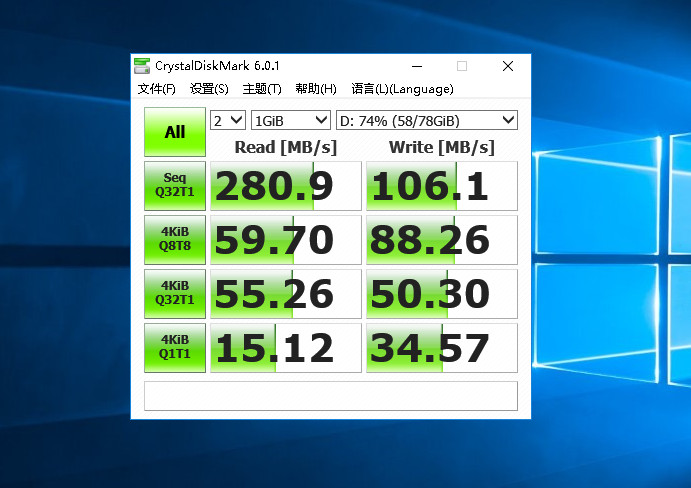
因為要刪係統,所以亂七八糟的的軟件隨便裝反正都要鏟。
先升級Kingston固態盤的固件
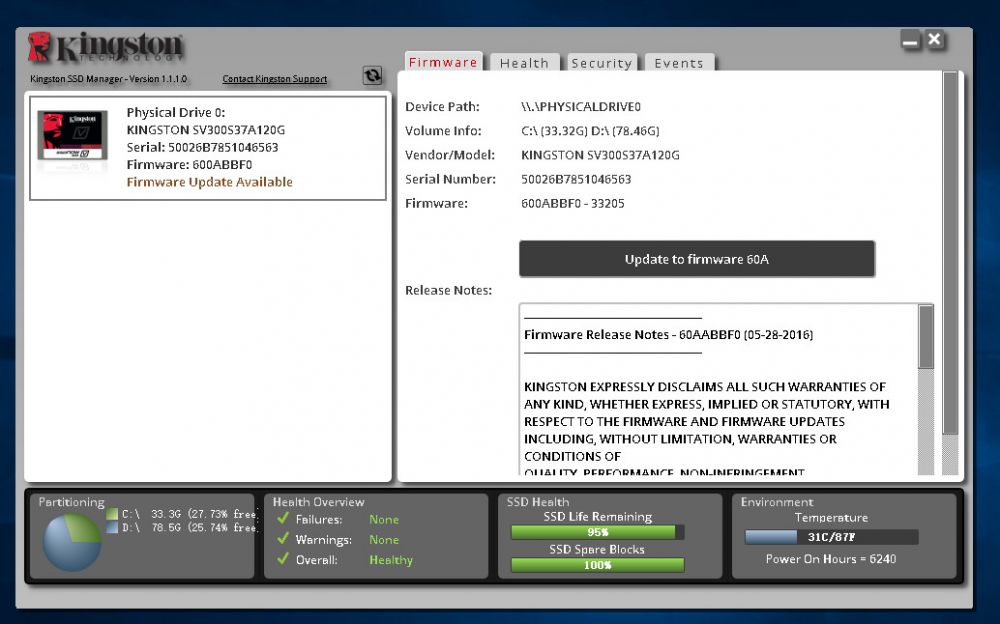
用分區助理綠色版把兩個隱藏分區大致1.5GB刪除後合並在係統分區,然後又把係統分區擴容到45GB,結果居然顯示係統C分區4K沒有對齊,這不是找打麽!
紅色BAD!

先用免費的分區助理修它。
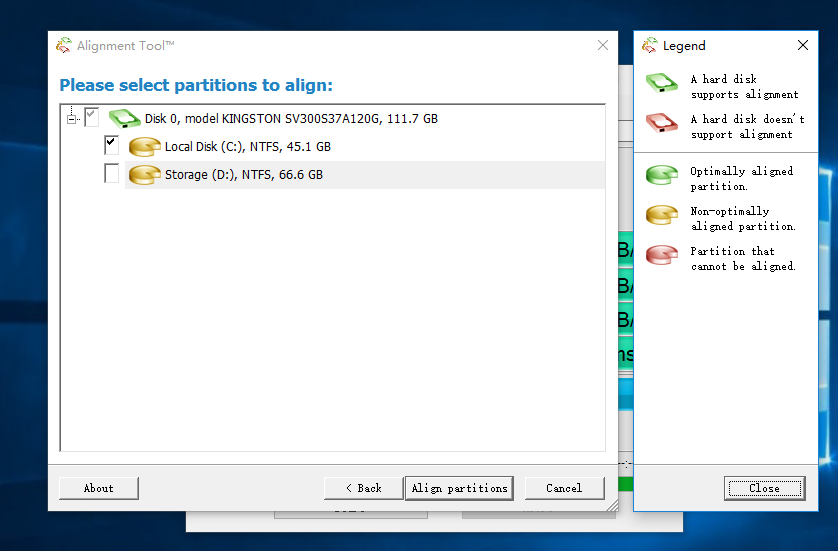
嗬嗬,結果說是視窗10#1803係統太新了不能修複4K不齊,於是又臨時安裝降級的視窗7才得以用分區助手修複4K不齊,然後再克隆視窗10#1803去係統分區。
綠色OK了!

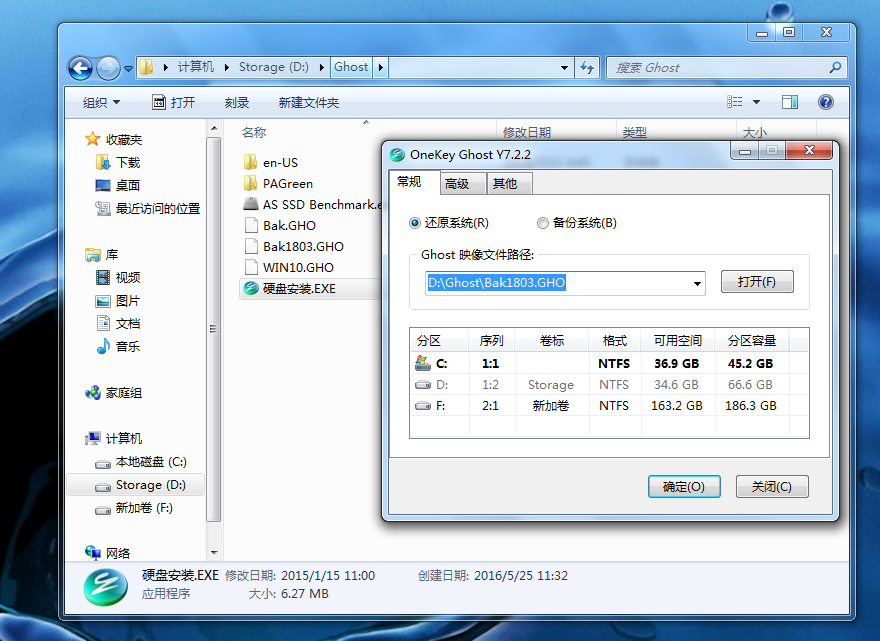
現在的係統分區測試,30%占用 13/45GB。

結論: 相對古董本接口來說值得折騰,文件讀取輕盈不拖泥帶水,如果是終極的全盤安全擦寫應該更值得期待[預計明年】。
固態盤提速經驗和注意事項:
1:升級自動係統會有很多的垃圾文件留存,使用微小固態盤【120GB-】的可注意。
2:微小固態盤能不分區最好不分區,非要分多給係統分區留些預留空間,現在的視窗多要10-15GB,亂七八糟的的必備軟件一裝就衝20-30GB了,所以至少分配40-60GB。
3:使用AS SSD BENCHMARK瞅瞅4K對齊了沒?看看古董固態盤的固件是否由升級,性能是靠點滴積累提升的,某個環節的瓶頸都會拖整個係統性能的後腿。
4:少用,少用,少用硬盤測試軟件測速,不要,不要,不要搞機械硬盤的碎片整理搞SSD。
5:真想恢複老舊固態盤出廠性能,以上做的的都是浮雲,最好使用原廠的擦寫工具,不過這種固態盤偉哥非必需不可泛用,不知你懂不懂啊!
6:係統安裝最好使用常規安裝不要使用克隆方式,一則降低可疑或流氓軟件二則有利於減少垃圾文件。
未完的事業:這個WindowsApps居然占用了兩個半G,改了權限還是沒能刪掉,恨恨!
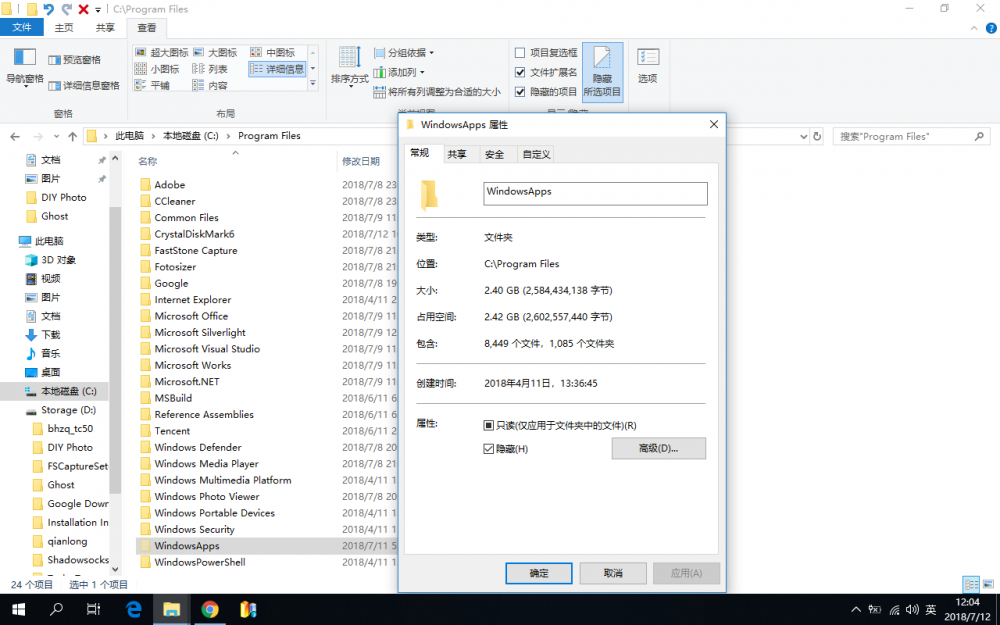
1.5GB內存也瘋狂!
